
Dodawanie i pobieranie muzyki w iTunes na komputerze PC
Gdy dołączysz do Apple Music, możesz dodawać utwory, albumy, playlisty oraz teledyski z Apple Music do swojej biblioteki muzycznej iCloud. Będą one dostępne na Twoim komputerze PC, iPhonie, iPadzie i iPodzie touch, na których zalogujesz się w Apple Music.
Po dodaniu rzeczy do biblioteki muzycznej iCloud możesz pobierać je na komputer lub urządzenie i odtwarzać w dowolnym momencie, nawet gdy nie masz połączenia z Internetem.
Uwaga: Dostępność Apple Music zależy od kraju lub regionu. Zobacz artykuł Wsparcia Apple: Dostępność usług Apple Media.
Dodawanie muzyki do biblioteki
Przejdź do aplikacji iTunes
 na komputerze PC.
na komputerze PC.Z menu podręcznego w lewym górnym rogu wybierz Muzyka.
Jeśli nie widzisz pozycji Muzyka w menu podręcznym, musisz użyć aplikacji Apple Music
 zainstalowanej na Twoim urządzeniu. Aby uzyskać więcej informacji, zobacz: Podręcznik użytkownika aplikacji Apple Music dla Windows.
zainstalowanej na Twoim urządzeniu. Aby uzyskać więcej informacji, zobacz: Podręcznik użytkownika aplikacji Apple Music dla Windows.Wykonaj dowolną z poniższych czynności:
Wyświetlanie sugestii dopasowanych do upodobań: Kliknij w Dla Ciebie, aby wyświetlić ostatnio odtwarzaną muzykę, osobiste playlisty utworzone dla Ciebie, gatunki, które mogą Ci się spodobać oraz inne rzeczy.

Jeśli nie widzisz opcji Dla Ciebie, upewnij się, że udało Ci się zalogować do Apple Music przy użyciu swojego Apple ID (lub konta Apple).
Zapoznawanie się z nowościami w Apple Music: Kliknij w Przeglądaj, aby znaleźć muzykę podzieloną na nastroje, nowe wydania, listy przebojów i inne.

Przeszukiwanie katalogu Apple Music: Kliknij w pole wyszukiwania znajdujące się w prawym górnym rogu okna iTunes, wpisz słowo lub frazę, a następnie kliknij w Całe Apple Music.
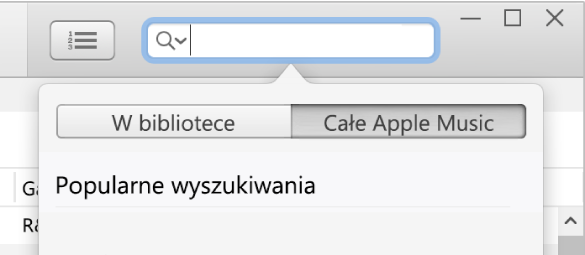
Aby dodać muzykę do biblioteki, wykonaj jedną z następujących czynności:
Umieść wskaźnik nad rzeczą, a następnie kliknij w
 .
.Umieść wskaźnik nad rzeczą (taką jak utwór albo album), kliknij w
 i wybierz Dodaj do biblioteki.
i wybierz Dodaj do biblioteki.Uwaga: Gdy dodasz do biblioteki playlistę z Apple Music, utwory na tej playliście będą uaktualniane, gdy uaktualni je właściciel playlisty, ale poszczególne utwory nie pojawią się na Twojej liście utworów.
Jeśli nie widzisz tych opcji, oznacza to, że albo nie udało Ci się zalogować do Apple Music przy użyciu swojego Apple ID (lub konta Apple), nie dołączono do Apple Music, albo że w preferencjach iTunes nie zaznaczono opcji Biblioteka muzyczna iCloud. Wybierz polecenie menu Edycja > Preferencje, kliknij Ogólne, sprawdź czy opcja Biblioteka muzyczna iCloud została zaznaczona i kliknij w OK.
Pobieranie muzyki na komputer
Przejdź do aplikacji iTunes
 na komputerze PC.
na komputerze PC.Z menu podręcznego w lewym górnym rogu wybierz Muzyka i kliknij w Biblioteka.

Jeśli nie widzisz pozycji Muzyka w menu podręcznym, musisz użyć aplikacji Apple Music
 zainstalowanej na Twoim urządzeniu. Aby uzyskać więcej informacji, zobacz: Podręcznik użytkownika aplikacji Apple Music dla Windows.
zainstalowanej na Twoim urządzeniu. Aby uzyskać więcej informacji, zobacz: Podręcznik użytkownika aplikacji Apple Music dla Windows.Aby pobrać muzykę ze swojej biblioteki iTunes na komputer, wykonaj jedną z poniższych czynności:
Kliknij w
 obok rzeczy.
obok rzeczy.Umieść wskaźnik nad rzeczą (taką jak utwór albo album), kliknij w
 i wybierz Pobierz.
i wybierz Pobierz.
Aby wyświetlić tylko pobrane rzeczy, kliknij na pasku bocznym w Pobrane.
Jeśli nie odnowisz swojej subskrypcji w Apple Music pobrane rzeczy pozostaną na komputerze, ale nie będzie można ich odtwarzać do momentu ponownego przystąpienia do usługi.
Uwaga: Muzyki pobranej z Apple Music na komputer nie można nagrać na płytę ani przenieść ręcznie do urządzenia (na przykład iPada, iPhone’a lub iPoda). Muzyka może być jedynie pobierana na urządzenie bezpośrednio z Apple Music. Zobacz: Wprowadzenie do synchronizacji.